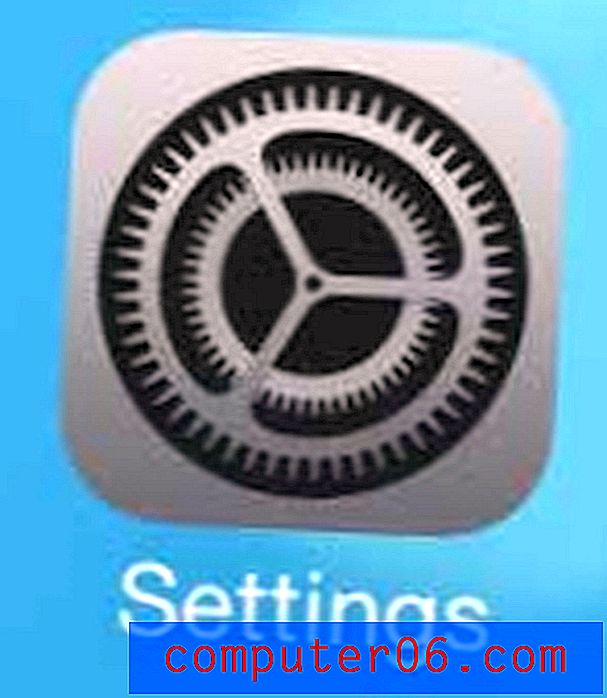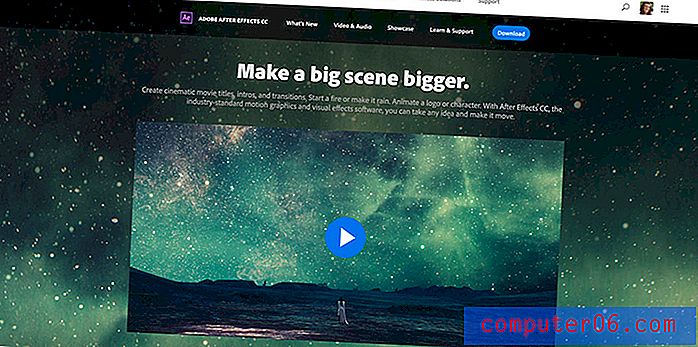Jak zobrazit nebo skrýt poznámky k reproduktorům v aplikaci Powerpoint 2013
I když jste strávili mimořádné množství času přípravou perfektní prezentace o tématu, které znáte zevnitř i zvenčí, může být obtížné prezentaci prezentovat. Řečnictví může být ohromující a velké prezentace často obsahují velké množství diapozitivů, takže je obtížné zapamatovat si vše, co chcete říct.
Naštěstí vám aplikace Powerpoint 2013 umožňuje přidat k snímkům poznámky reproduktoru, což může být užitečným způsobem, jak zajistit, aby zasáhly všechny vaše řečnické body. Náš průvodce níže vám ukáže, jak zobrazit nebo skrýt poznámky řečníka pod snímky, v závislosti na tom, zda je potřebujete upravit, nebo zda byste raději, aby nebyly viditelné, když upravujete snímky.
Jak zobrazit nebo skrýt poznámky k reproduktorům pod snímky v Powerpoint 2013
Kroky v tomto článku vám ukážou, jak ovládat zobrazování poznámek reproduktorů, které se zobrazují pod vašimi snímky, když jste v zobrazení úprav v aplikaci Powerpoint 2013. To vám umožní přepnout je, pokud chcete, aby se vaše snímky zvětšily, nebo si je můžete zobrazit, pokud si chcete poznámky prohlédnout nebo upravit.
Krok 1: Otevřete prezentaci v Powerpoint 2013.
Krok 2: Klikněte na kartu Zobrazit v horní části okna.

Krok 3: Klikněte na tlačítko Poznámky v části Zobrazit pás karet. Poznámky k reproduktorům se zobrazují pod skluzavkou ve spodní části okna, pokud jsou povoleny. Když jste v zobrazení předvádějícího, můžete navíc vidět poznámky reproduktoru na boku obrazovky.
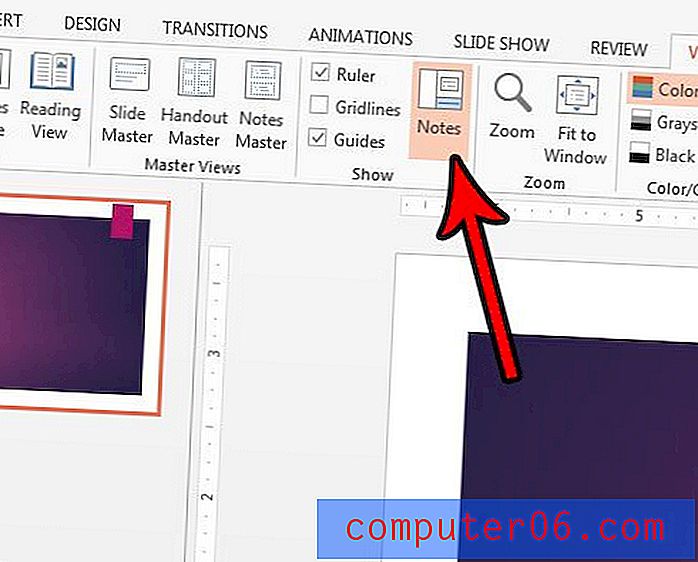
Zatímco výše uvedené kroky vám pomohou ovládat zobrazení poznámek vašich řečníků, možná vás bude zajímat ovládání, zda se budou tisknout také. Zjistěte, jak tisknout vaše snímky s poznámkami řečníka, pokud se chcete při prezentaci řídit, nebo pokud chcete dát publiku kopii prezentace, která obsahuje poznámky řečníka.